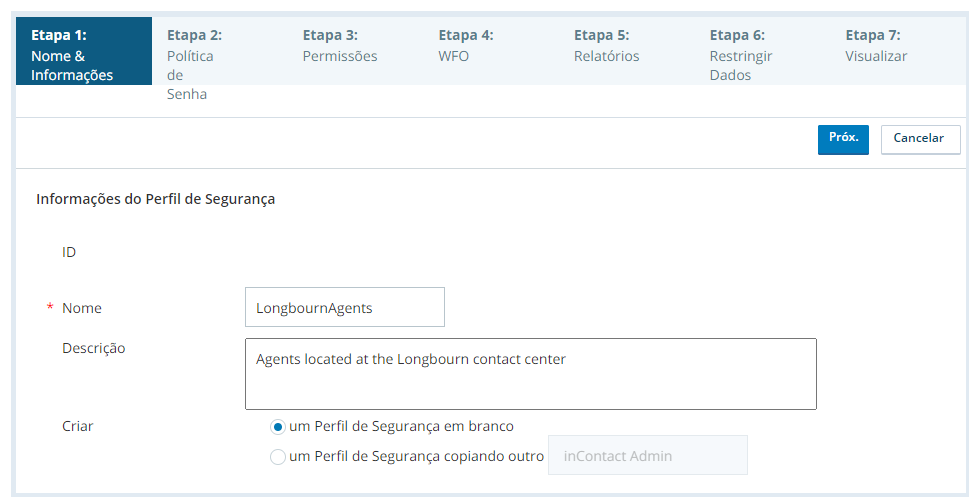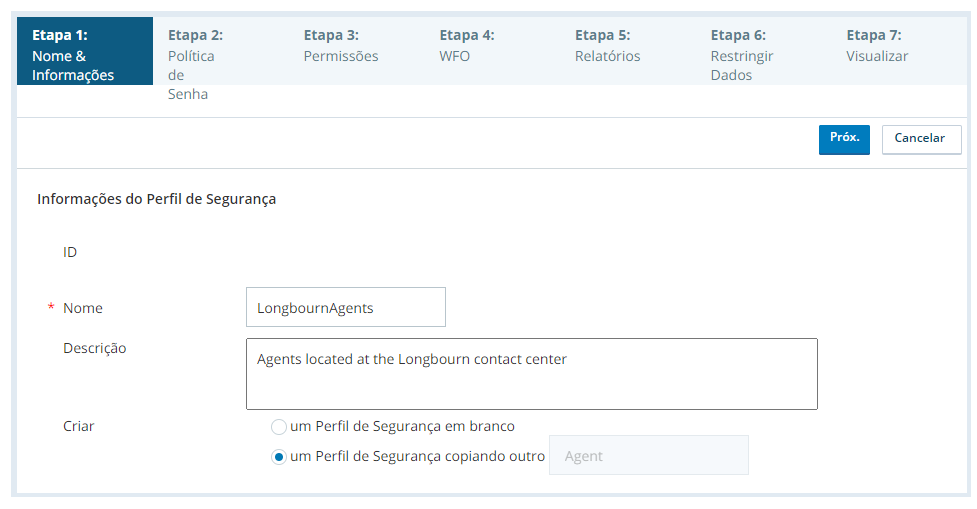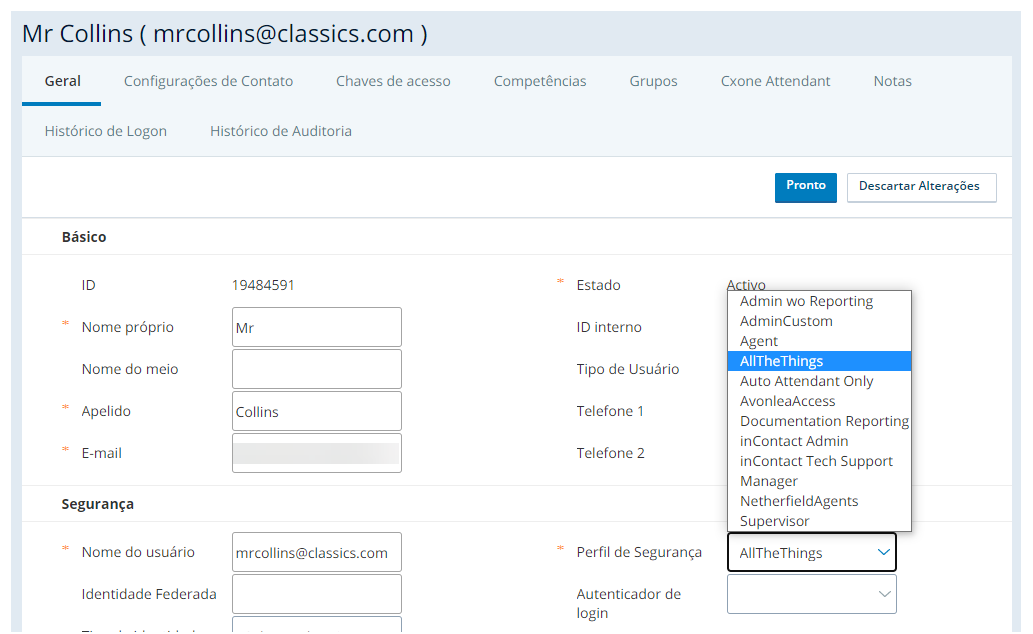Complete cada uma dessas tarefas na ordem indicada.
Criar um Perfil de Segurança
Permissões necessárias: Criar perfis de segurança
-
Use um dos seguintes métodos para criar o perfil de segurança e dar um nome a ele:
-
Para criar um novo perfil de segurança em branco:
- Clique no seletor de aplicativo
 e selecioneAdmin.
e selecioneAdmin. - Vá paraPerfis de Segurança.
-
Clique em Criar Novo.
-
Insira um exclusivoNome para o perfil de segurança.
-
Introduzir um Descrição se você quiser.
-
ParaCrio, selecioneum perfil de segurança em branco.
- Clique no seletor de aplicativo
-
Para criar rapidamente um novo perfil de segurança que copie um existente:
- Clique no seletor de aplicativo
 e selecioneAdmin.
e selecioneAdmin. - Vá paraPerfis de Segurança.
-
Abra o perfil de segurança que você deseja copiar.
-
Clique em Copiar.
-
Insira um exclusivoNome para o perfil de segurança.
-
Introduzir um Descrição se você quiser.
- Clique no seletor de aplicativo
-
-
Clique em Avançar.
-
Ative as permissões para cada produto e recurso que você deseja que os usuários tenham. Algumas permissões, como Configurações do usuário e Segurança, são agrupadas. Para ver as permissões dentro dos grupos, clique emIndividual ao lado do nome do grupo.
-
Clique em Avançar.
-
Habilite as permissões para cada relatório que você deseja que os usuários tenham.
-
Clique em Avançar.
-
Restringir o acesso aos dados porCampanhas
 Um agrupamento de competências usadas para gerar relatórios., Equipes, perfis atribuíveis, grupos eUnidades de negócios
Um agrupamento de competências usadas para gerar relatórios., Equipes, perfis atribuíveis, grupos eUnidades de negócios Alto nível de agrupamento organizacional usado para gerenciar o suporte técnico, cobrança e configurações globais para o seu sistema CXone Mpower.. Para cada tipo de dados, selecione se deseja que os usuários acessemTudo e Futuro dados desse tipo,Nenhum, ouPersonalizado.
Alto nível de agrupamento organizacional usado para gerenciar o suporte técnico, cobrança e configurações globais para o seu sistema CXone Mpower.. Para cada tipo de dados, selecione se deseja que os usuários acessemTudo e Futuro dados desse tipo,Nenhum, ouPersonalizado. -
Se você escolheuPersonalizado para um tipo de dados, use a janela pop-up para especificar quais entidades desse tipo de dados os usuários podem acessar. Clique em Feito.
Novas campanhas, equipes, perfis de segurança, grupos e unidades de negócios não são adicionados automaticamente a listas personalizadas quando são criados. Você deve atualizar a lista personalizada se quiser que os usuários acessem os novos dados.
- Clique em Avançar.
- CliqueCriar Perfil de Segurança.
Configurar um autenticador de login
Permissões necessárias: Criar autenticador de login
- Clique no seletor de aplicativo
 e selecione Admin.
e selecione Admin. - Vá para Autenticador de login.
-
Clique em Criar Novo.
-
Insira um exclusivo Nome para o autenticador de login.
-
Introduzir um Descrição se você quiser. Use apenas texto simples. URLs ou marcações como HTML não serão salvas.
-
Selecione Sistema como o Tipo de Autenticação.
 Saiba mais sobre os tipos de autenticação
Saiba mais sobre os tipos de autenticação
campo
Detalhes
Sistema O autenticador de login usa o processo de login embutido de CXone Mpower. Ele não autentica usando um provedor de identidade de logon único (SSO) externo. SAML O SAML 2.0 permite configurar o logon único por meio de um provedor de identidade externo. O CXone Mpower suporta várias instâncias de SAML 2.0. Você pode atribuir diferentes instâncias a diferentes usuários. - Defina a complexidade da senha.
A senha de cada usuário é verificada de acordo com um repositório de senhas comumente usadas. Se a senha deles for igual a uma das senhas comumente usadas, eles serão forçados a criar uma nova senha. Algumas senhas rejeitadas são:
Qualquer senha que inclua a palavra “senha”. Por exemplo, Senha@1234.
Qualquer senha que inclua o endereço de e-mail, nome de usuário, nome, sobrenome ou nome do sistema do usuário.
As senhas são verificadas de acordo com esse repositório sempre que:
Um novo usuário é ativado.
A senha de um usuário expira.
Um usuário redefine a senha.
 Saiba mais sobre os campos nesta etapa
Saiba mais sobre os campos nesta etapaCampo Detalhes Exigir minúsculas (a-z) Requer que os usuários usem pelo menos uma letra minúscula em suas senhas. Exigir maiúsculas (A-Z) Requer que os usuários usem pelo menos uma letra maiúscula em suas senhas. Exigir numérico (0-9) Requer que os usuários usem pelo menos um número em suas senhas. Requer não alfanumérico (!, @, #, etc.) Requer que os usuários usem pelo menos um caractere não alfanumérico em suas senhas. -
Se você quiser habilitar a autenticação multifator, selecione Exigir autenticação multifator. Defina seu Tipo MFA como HOTP e TOTP.
 Saiba mais sobre as configurações de MFA
Saiba mais sobre as configurações de MFA
campo Detalhes Exige Autenticação Multi-Fator Requer que os usuários insiram um token de autenticação multifator (MFA), além de uma senha para efetuar login no CXone Mpower. Um token MFA é uma senha descartável gerada por um token de hardware ou dispositivo MFA virtual (por exemplo, um aplicativo como o Google Authenticator) que você fornece. Quando você ativa o MFA, os usuários com o perfil afetado devem configurar uma chave secreta do MFA na próxima vez que fizerem login.
Você não deve ativar o MFA para o administrador principal em sua organização. Se o dispositivo ou segredo for perdido, a única maneira de redefinir o segredo MFA é registrar um tíquete no Suporte CXone Mpower.
Tipo MFA Especifica se você deseja ativar o MFA TOTP ou HOTP. -
Defina sua política de senha.
 Saiba mais sobre os campos nesta etapa
Saiba mais sobre os campos nesta etapa
campo Detalhes Comprimento da senha Insira o número mínimo de caracteres totais que os usuários devem incluir em suas senhas. Por exemplo, se você digitar 12, os usuários deverão incluir pelo menos 12 caracteres no total em cada senha. Os caracteres necessários nas configurações de Complexidade da senha contam para a contagem total de caracteres. Você pode definir o comprimento da senha em qualquer número entre 12 e 24. Ativar idade da senha Ativa uma caixa de texto onde você pode inserir o número máximo de dias que um usuário pode manter uma senha. Após o número de dias especificado, o usuário deve alterar sua senha. Você pode definir a idade da senha entre 14 e 365 dias. Ativar histórico de senhas Insira o número de senhas exclusivas que um usuário deve definir antes de poder reutilizar uma senha antiga. Você pode definir o histórico de senhas entre 4 e 50 dias. Por exemplo, se você definir 10, os usuários atribuídos ao autenticador de login não poderão usar nenhuma de suas últimas 10 senhas como sua nova senha. -
Clique em Criar Autenticador de Login.
Atribuir usuários ao perfil de segurança
Permissões necessárias: Editar usuários
Um usuário em seu centro de contato deve ter um perfil de segurança atribuído a ele. oCXone Mpower interface permite que você atribua usuários a perfis de segurança individualmente. Repita essas etapas para cada usuário ou você podeatualizar vários usuários de uma vez usando o recurso de upload de arquivo do usuário.
- Clique no seletor de aplicativo
 e selecione Admin.
e selecione Admin. - Vamos paraComercial.
-
Abra o usuário que você deseja editar.
- Na guia Geral, clique em Editar.
-
Na seção Segurança, use a lista suspensa Perfil de Segurança para selecionar o perfil de segurança.
-
Selecione umaAutenticador de Login.
- Clique em Feito.